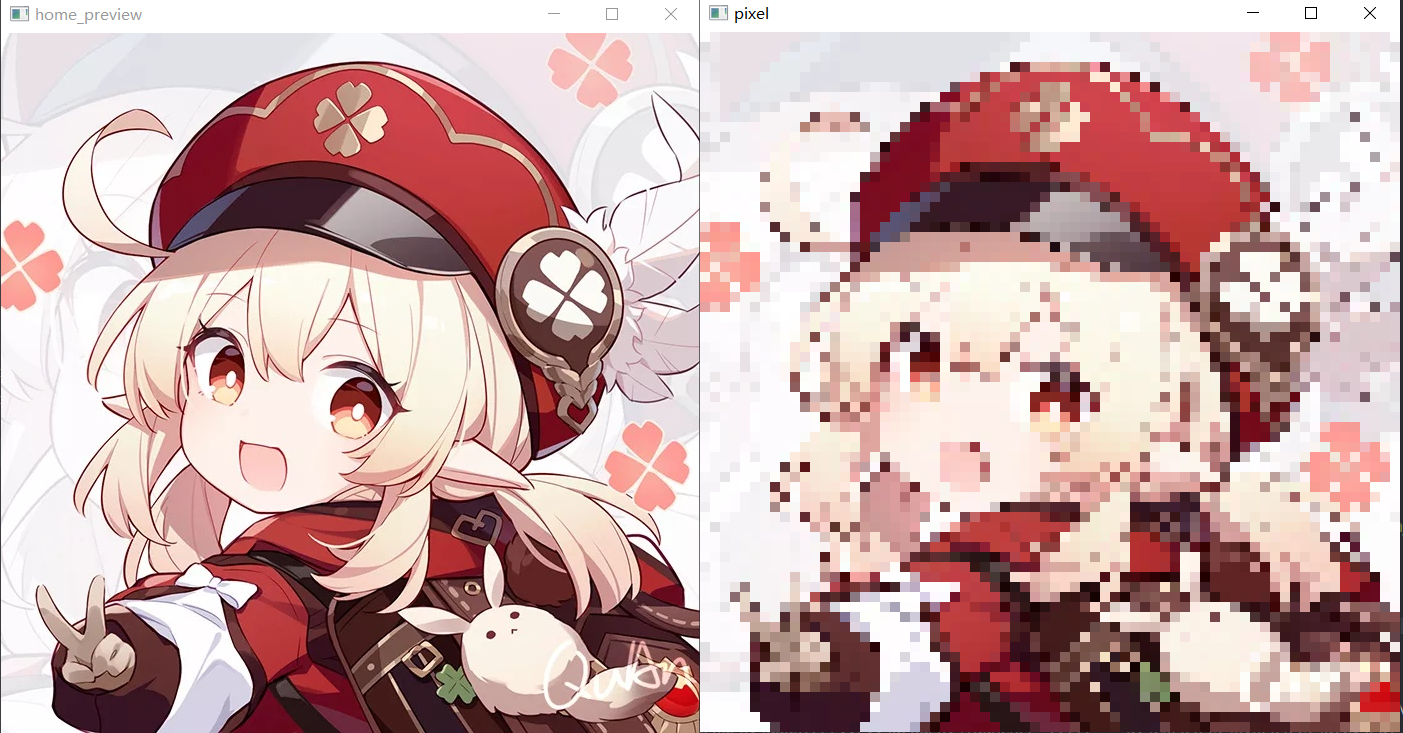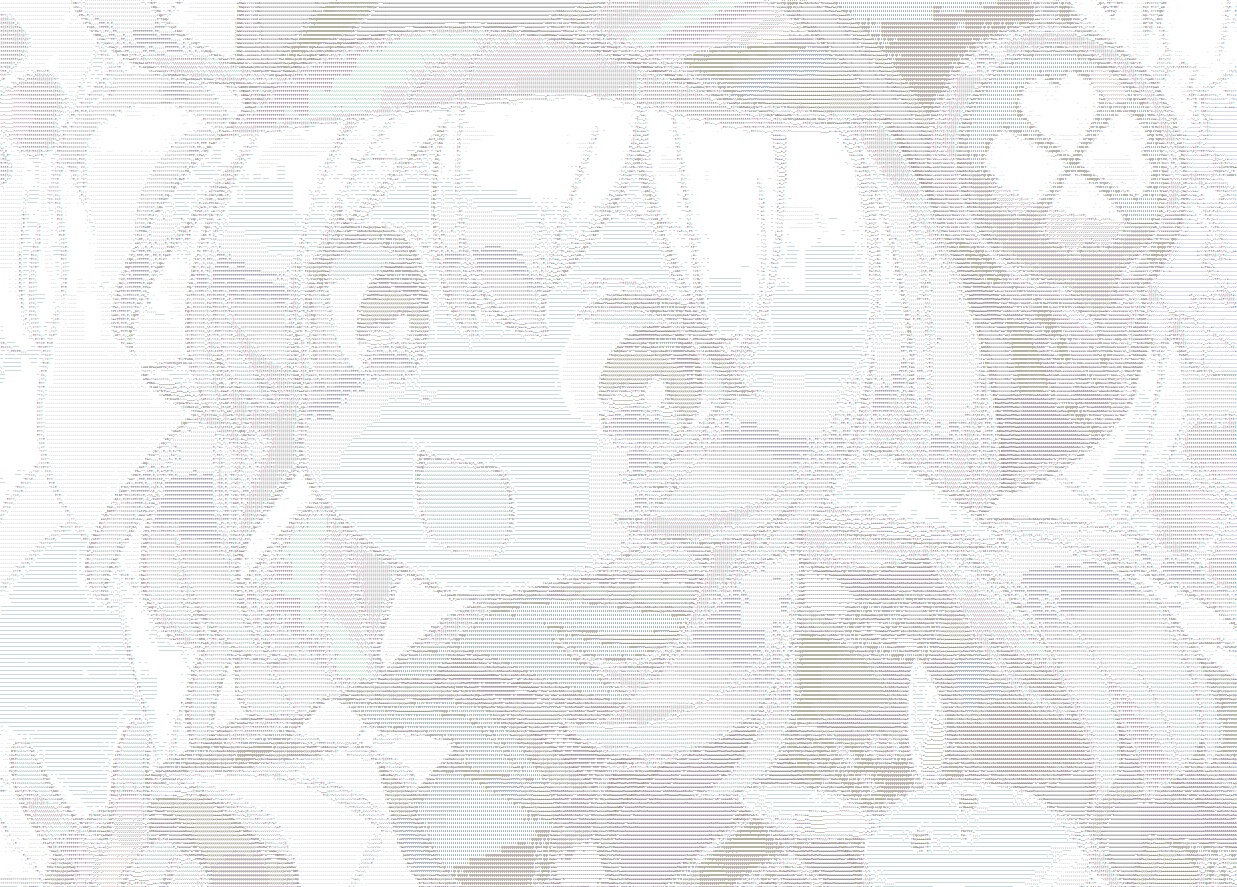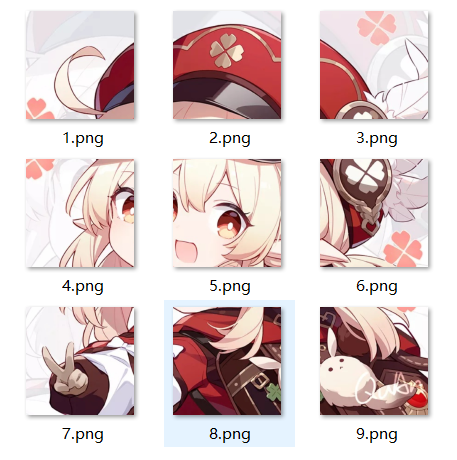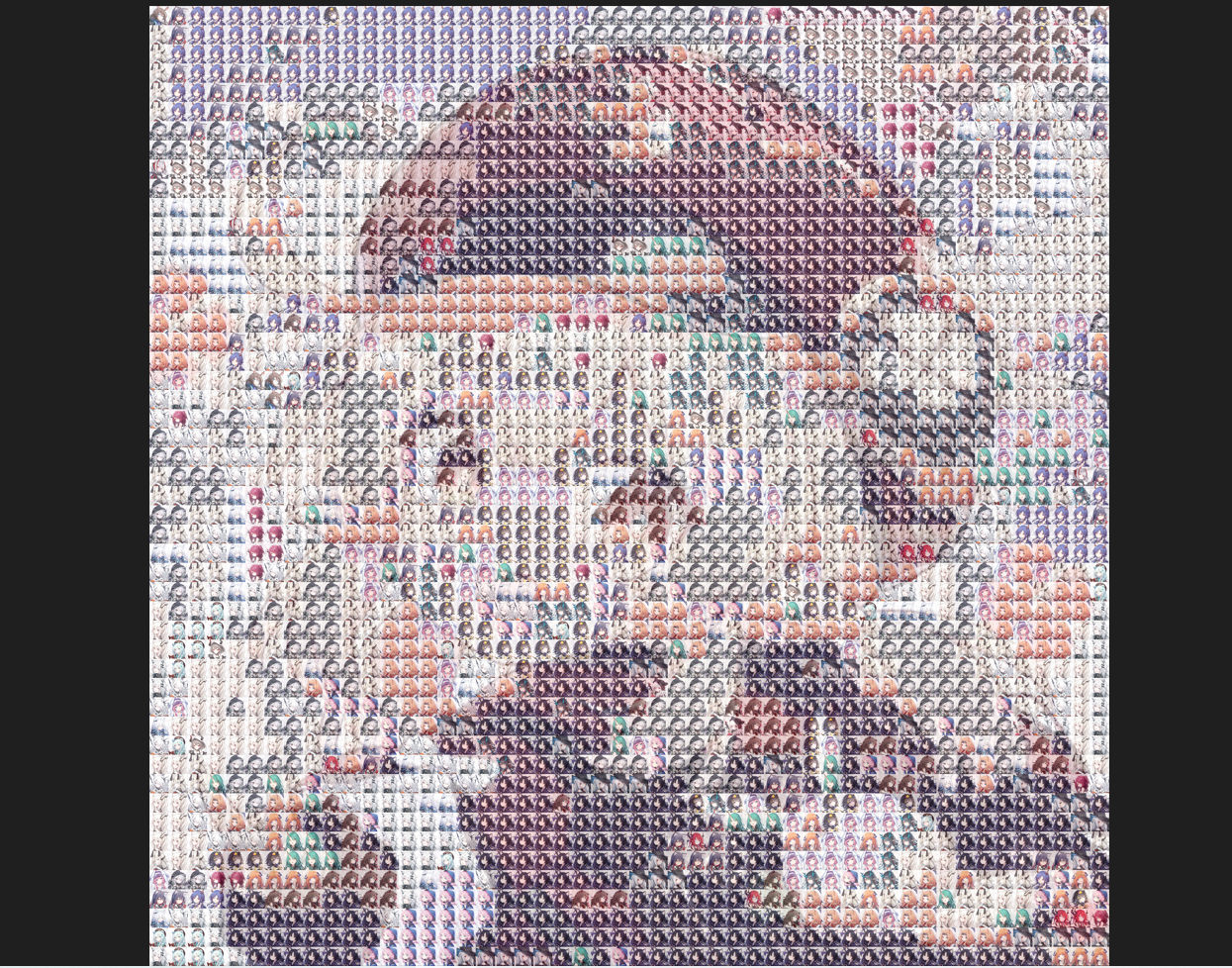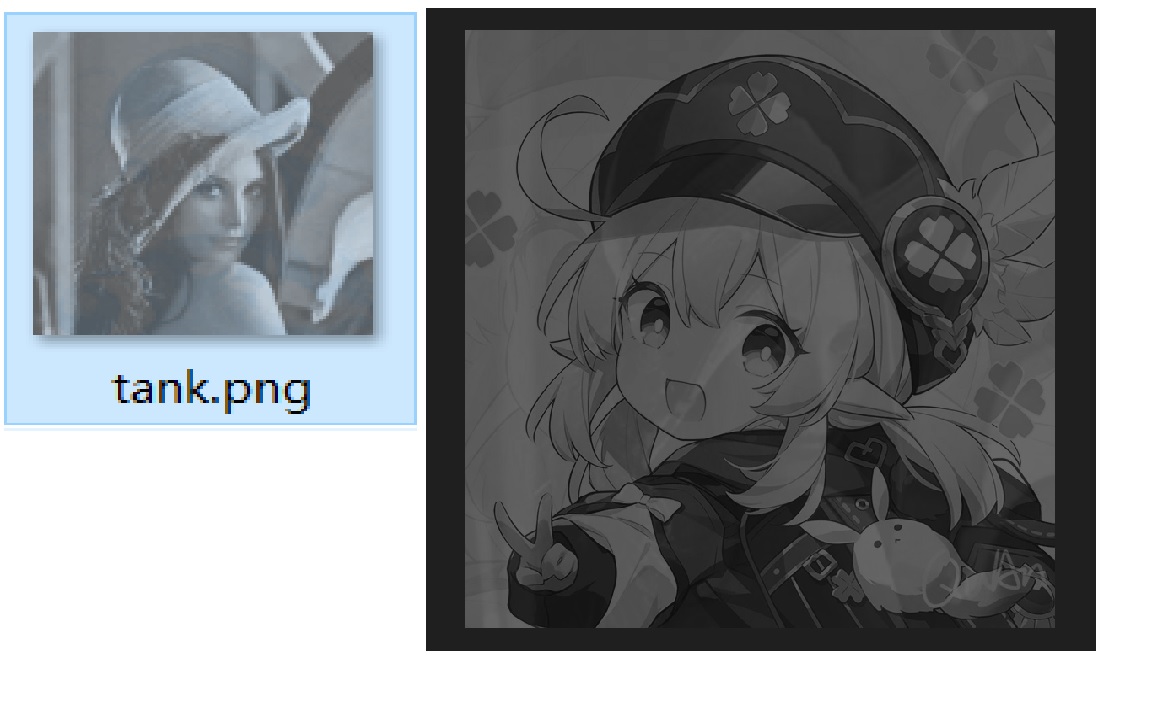1
2
3
4
5
6
7
8
9
10
11
12
13
14
15
16
17
18
19
20
21
22
23
24
25
26
27
28
29
30
31
32
33
34
35
36
37
38
39
40
41
42
43
44
45
46
47
48
49
50
51
52
53
54
55
56
57
58
59
60
61
62
63
64
65
66
67
68
69
70
71
72
73
74
75
76
77
78
79
80
81
82
83
84
85
86
87
88
89
90
91
92
93
94
95
96
97
98
99
100
101
102
103
104
105
106
107
108
109
110
111
112
113
114
115
116
117
118
119
120
121
122
123
124
125
| # 证件照处理
def certificate_image(self):
# 1寸大小
WIDTH_1IN = 295
HEIGHT_1IN = 413
# 2寸大小
WIDTH_2IN = 413
HEIGHT_2IN = 626
# 5寸大小
WIDTH_5IN = 1500
HEIGHT_5IN = 1050
# 非全景6寸照片
WIDTH_6IN = 1950
HEIGHT_6IN = 1300
def cut_photo(photo,choice):
"""
将照片按照比例进行裁剪并缩放成1寸、2寸
:param photo: 待处理的照片
:param choice: <int> 1代表1寸,2代表2寸
:return: 处理后的照片
"""
h,w = photo.shape[:2]
rate = h / w
if choice == 1:
if rate < (HEIGHT_1IN/WIDTH_1IN):
cut = int((w - int(h / HEIGHT_1IN * WIDTH_1IN)) / 2)
cut_p = photo[:,cut:w-cut,:]
else:
cut = int((h - int(w / WIDTH_1IN * HEIGHT_1IN)) / 2)
cut_p = photo[cut:w-cut,:,:]
return cv2.resize(cut_p, (WIDTH_1IN, HEIGHT_1IN))
if choice == 2:
if rate < (HEIGHT_2IN/WIDTH_2IN):
cut = int((w - int(h / HEIGHT_2IN * WIDTH_2IN)) / 2)
cut_p = photo[:,cut:w-cut,:]
else:
cut = int((h - int(w / WIDTH_2IN * HEIGHT_2IN)) / 2)
cut_p = photo[cut:w-cut,:,:]
return cv2.resize(cut_p, (WIDTH_2IN, HEIGHT_2IN))
# 5寸照排版1
def layout_photo_5_1(photo):
photo = cut_photo(photo,1)
img = np.ones((HEIGHT_5IN,WIDTH_5IN, 3), np.uint8)*255
img[HEIGHT_5IN//2,:,:] = 128 # 横线
img[:,int(WIDTH_5IN*0.25),:] = 128 # 竖线1
img[:,int(WIDTH_5IN*0.5),:] = 128 # 竖线2
img[:,int(WIDTH_5IN*0.75),:] = 128 # 竖线3
# 确定位置放上图片
focus_point = [0.125 * WIDTH_5IN,0.25 * HEIGHT_5IN]
start_point = [focus_point[0] - 0.5 * WIDTH_1IN, focus_point[1] - 0.5 * HEIGHT_1IN]
end_point = [focus_point[0] + 0.5 * WIDTH_1IN, focus_point[1] + 0.5 * HEIGHT_1IN]
for i in range(0,2):
for j in range(0,4):
img[int(start_point[1]+0.5*i*HEIGHT_5IN):int(end_point[1]+0.5*i*HEIGHT_5IN),int(start_point[0]+j*WIDTH_5IN/4):int(end_point[0]+j*WIDTH_5IN/4),:] = photo
return img
# 5寸混合排版2
def layout_photo_5_mix(photo):
photo1 = cut_photo(photo,1)
photo2 = cut_photo(photo,2)
photo2 = np.rot90(photo2)
img = np.ones((HEIGHT_5IN,WIDTH_5IN, 3), np.uint8)*255
img[HEIGHT_5IN//2,:,:] = 128 # 横线
img[:,int(WIDTH_5IN*0.25),:] = 128 # 竖线1
img[:,int(WIDTH_5IN*0.5),:] = 128 # 竖线2
# 确定位置放上1寸图片
focus_point = [0.125 * WIDTH_5IN,0.25 * HEIGHT_5IN]
start_point = [focus_point[0] - 0.5 * WIDTH_1IN, focus_point[1] - 0.5 * HEIGHT_1IN]
end_point = [focus_point[0] + 0.5 * WIDTH_1IN, focus_point[1] + 0.5 * HEIGHT_1IN]
for i in range(0,2):
for j in range(0,2):
img[int(start_point[1]+0.5*i*HEIGHT_5IN):int(end_point[1]+0.5*i*HEIGHT_5IN),int(start_point[0]+j*WIDTH_5IN/4):int(end_point[0]+j*WIDTH_5IN/4),:] = photo1
# 确定位置放上2寸图片
focus_point2 = [0.75 * WIDTH_5IN, 0.25 * HEIGHT_5IN]
start_point2 = [focus_point2[0] - 0.5 * HEIGHT_2IN, focus_point2[1] - 0.5 * WIDTH_2IN]
end_point2 = [focus_point2[0] + 0.5 * HEIGHT_2IN, focus_point2[1] + 0.5 * WIDTH_2IN]
img[int(start_point2[1]):int(end_point2[1]),int(start_point2[0]):int(end_point2[0]),:] = photo2
img[int(start_point2[1]+ 0.5 * HEIGHT_5IN):int(end_point2[1]+ 0.5 * HEIGHT_5IN),int(start_point2[0]):int(end_point2[0]),:] = photo2
return img
# 6寸混合排版1
def layout_photo_6_mix(photo):
photo1 = cut_photo(photo,1)
photo2 = cut_photo(photo,2)
photo1 = np.rot90(photo1)
img = np.ones((HEIGHT_6IN,WIDTH_6IN, 3), np.uint8)*255
img[HEIGHT_6IN//2,:,:] = 128 # 横线1
img[HEIGHT_6IN//4,:WIDTH_6IN//2,:] = 128 # 横线2
img[int(HEIGHT_6IN*0.75),:WIDTH_6IN//2,:] = 128 # 横线2
img[:,int(WIDTH_6IN*0.25),:] = 128 # 竖线1
img[:,int(WIDTH_6IN*0.5),:] = 128 # 竖线2
img[:,int(WIDTH_6IN*0.75),:] = 128 # 竖线3
# 确定位置放上1寸图片
focus_point = [0.125 * WIDTH_6IN, 0.125 * HEIGHT_6IN]
start_point = [focus_point[0] - 0.5 * HEIGHT_1IN, focus_point[1] - 0.5 * WIDTH_1IN]
end_point = [focus_point[0] + 0.5 * HEIGHT_1IN, focus_point[1] + 0.5 * WIDTH_1IN]
for i in range(0,4):
for j in range(0,2):
img[int(start_point[1]+0.25*i*HEIGHT_6IN):int(end_point[1]+0.25*i*HEIGHT_6IN),int(start_point[0]+j*WIDTH_6IN/4):int(end_point[0]+j*WIDTH_6IN/4),:] = photo1
# 确定位置放上2寸图片
focus_point2 = [0.625 * WIDTH_6IN, 0.25 * HEIGHT_6IN]
start_point2 = [focus_point2[0] - 0.5 * WIDTH_2IN, focus_point2[1] - 0.5 * HEIGHT_2IN]
end_point2 = [focus_point2[0] + 0.5 * WIDTH_2IN, focus_point2[1] + 0.5 * HEIGHT_2IN]
for i in range(0,2):
for j in range(0,2):
img[int(start_point2[1]+0.5*i*HEIGHT_6IN):int(end_point2[1]+0.5*i*HEIGHT_6IN),int(start_point2[0]+j*WIDTH_6IN/4):int(end_point2[0]+j*WIDTH_6IN/4),:] = photo2
return img
img = self.image.copy()
items = ('1寸', '2寸', '5寸(8*1寸)', '5寸(4*1寸+2*2寸)', '6寸(8*1寸+4*2寸)')
item,ok = QInputDialog.getItem(self,"区域分割","选择需要分成几块",items,3,False)
if ok:
if item == '1寸':
img = cut_photo(img,1)
elif item == '2寸':
img = cut_photo(img,2)
elif item == '5寸(8*1寸)':
img = layout_photo_5_1(img)
elif item == '5寸(4*1寸+2*2寸)':
img = layout_photo_5_mix(img)
elif item == '6寸(8*1寸+4*2寸)':
img = layout_photo_6_mix(img)
win_name = "ID photo"
UIFunctions.wait_key(self,img,win_name)
|